实验02交换机配置模式.docx
《实验02交换机配置模式.docx》由会员分享,可在线阅读,更多相关《实验02交换机配置模式.docx(14页珍藏版)》请在冰豆网上搜索。
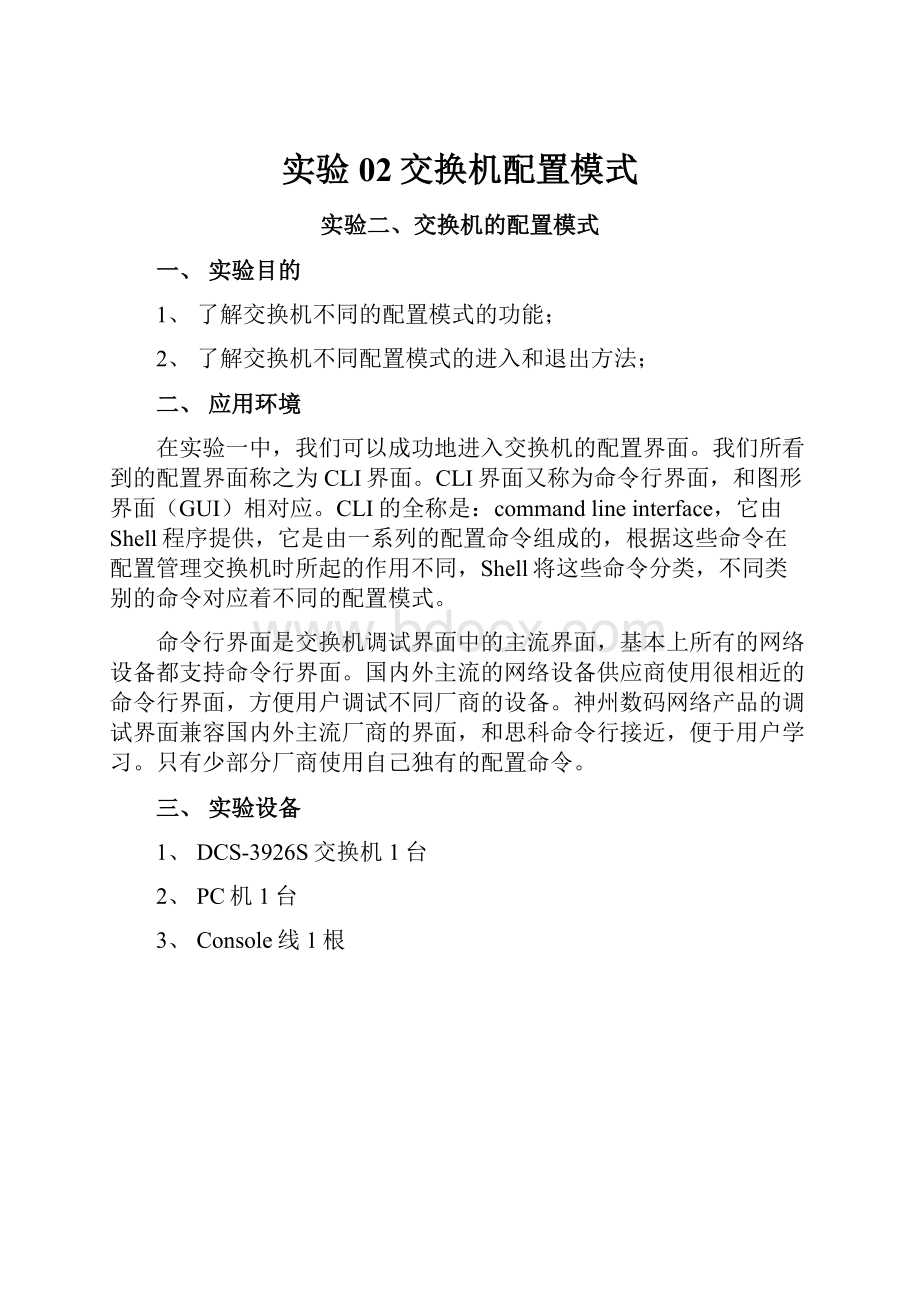
实验02交换机配置模式
实验二、交换机的配置模式
一、实验目的
1、了解交换机不同的配置模式的功能;
2、了解交换机不同配置模式的进入和退出方法;
二、应用环境
在实验一中,我们可以成功地进入交换机的配置界面。
我们所看到的配置界面称之为CLI界面。
CLI界面又称为命令行界面,和图形界面(GUI)相对应。
CLI的全称是:
commandlineinterface,它由Shell程序提供,它是由一系列的配置命令组成的,根据这些命令在配置管理交换机时所起的作用不同,Shell将这些命令分类,不同类别的命令对应着不同的配置模式。
命令行界面是交换机调试界面中的主流界面,基本上所有的网络设备都支持命令行界面。
国内外主流的网络设备供应商使用很相近的命令行界面,方便用户调试不同厂商的设备。
神州数码网络产品的调试界面兼容国内外主流厂商的界面,和思科命令行接近,便于用户学习。
只有少部分厂商使用自己独有的配置命令。
三、实验设备
1、DCS-3926S交换机1台
2、PC机1台
3、Console线1根
四、实验拓扑
五、实验要求
1、熟悉Setup配置模式
2、熟悉一般用户配置模式
3、熟悉特权用户配置模式
4、了解全局配置模式
5、了解接口配置模式
6、了解VLAN配置模式
六、实验步骤
第一步:
setup模式的配置方法
交换机出厂第一次启动,进入“setupconfiguration”,用户可以选择进入setup模式或者跳过setup模式。
键入“y”,按回车键就会进入setup模式。
用户在进入主菜单之前,会提示用户选择配置界面的语言种类,对英文不是很熟悉的用户可以选择“1”,进入中文提示的配置界面。
选择“0”则进入英文提示的配置界面。
Pleaseselectlanguage
[0]:
English
[1]:
中文
Selection(0|1)[0]:
具有中文提示的配置界面是神州数码网络产品本土化的重要特色。
下面是Setup主菜单的提示:
Configuremenu!
配置菜单
[0]:
Confighostname!
配置交换机的名字
[1]:
Configinterface-Vlan1!
配置交换机的管理IP
[2]:
Configtelnet-server
[3]:
Configweb-server
[4]:
ConfigSNMP
[5]:
Exitsetupconfigurationwithoutsaving!
不保留配置,退出Setup配置模式
[6]:
Exitsetupconfigurationaftersaving!
保留配置,退出Setup配置模式
Selectionnumber:
在Setup主菜单上选择“5”,用户退出Setup配置模式的同时用户在Setup模式下所做的配置均不保留。
在Setup主菜单上选择“6”,用户退出Setup配置模式的同时用户在Setup模式下所做的配置均保留。
如用户在Setup配置模式下,设置了IP地址、打开了Web服务,选择“6”退出Setup主菜单后,用户就可以通过PC对交换机进行HTTP管理配置。
第二步:
一般用户配置模式的配置方法。
退出setup模式即进入一般用户配置模式,也可以成为“>”模式。
该模式的命令比较少,使用“?
”命令如下显示:
说明在该模式下,只有这四个命令可以使用。
第三步:
特权用户配置模式的配置方法。
在一般用户配置模式下键入“enable”进入特权用户配置模式。
特权用户配置模式的提示符为“#”,所以也称为“#”模式。
在特权用户配置模式下,用户可以查询交换机配置信息、各个端口的连接情况、收发数据统计等。
而且进入特权用户配置模式后,可以进入到全局模式对交换机的各项配置进行修改,因此进行特权用户配置模式必须要设置特权用户口令,防止非特权用户的非法使用,对交换机配置进行恶意修改,造成不必要的损失。
第四步:
全局配置模式的配置方法。
在特权模式下输入“configterminal”或者“configt”或者“config”就可以进入全局配置模式。
全局配置模式也称为“config”模式。
switch#configterminal
switch(Config)#
在全局配置模式,用户可以对交换机进行全局性的配置,如对MAC地址表、端口镜像、创建VLAN、启动IGMPSnooping、GVRP、STP等。
用户在全局模式还可通过命令进入到端口对各个端口进行配置。
下面在全局配置模式下设置特权用户口令:
switch>enable
switch#configterminal!
进入全局配置模式,见第四步
switch(Config)#enablepasswordleveladmin
Currentpassword:
!
原密码为空,直接回车
Newpassword:
*****!
输入密码
Confirmnewpassword:
*****
switch(Config)#exit
switch#write
switch#
验证配置:
验证方法1:
重新进入交换机
switch#exit!
退出特权用户配置模式
switch>
switch>enable!
进入特权用户配置模式
Password:
*****
switch#
验证方法2:
show命令来查看
switch#showrunning-config
Currentconfiguration:
!
enablepasswordleveladmin827ccb0eea8a706c4c34a16891f84e7b!
该行显示了已经为交换机配置了enable密码。
hostnameswitch
!
!
Vlan1
vlan1
!
!
……!
省略部分显示
第五步:
接口配置模式的配置方法。
switch(Config)#interfaceethernet0/0/1
switch(Config-Ethernet0/0/1)#!
已经进入以太端口0/0/1的接口
switch(Config)#interfacevlan1
switch(Config-If-Vlan1)#!
已经进入VLAN1的接口,也就是CPU的接口
第六步:
VLAN配置模式的配置方法。
switch(Config)#vlan100
switch(Config-Vlan100)#
验证配置:
switch(Config-Vlan100)#exit
switch(Config)#exit
switch#showvlan
VLANNameTypeMediaPorts
---------------------------------------------------------------------------
1defaultStaticENETEthernet0/0/1Ethernet0/0/2
Ethernet0/0/3Ethernet0/0/4
Ethernet0/0/5Ethernet0/0/6
Ethernet0/0/7Ethernet0/0/8
Ethernet0/0/9Ethernet0/0/10
Ethernet0/0/11Ethernet0/0/12
Ethernet0/0/13Ethernet0/0/14
Ethernet0/0/15Ethernet0/0/16
Ethernet0/0/17Ethernet0/0/18
Ethernet0/0/19Ethernet0/0/20
Ethernet0/0/21Ethernet0/0/22
Ethernet0/0/23Ethernet0/0/24
100VLAN0100StaticENET
switch#
!
可以看到,已经新增了一个“VLAN100”的信息。
第七步:
实验结束后,取消enable密码。
如果不取消enable密码,下一批的同学将没有办法做实验,因此,所有自己设定的密码都应该在实验完成之后取消,为后面实验的同学带来方便,这也是一个网络工程师基本的素质。
switch(Config)#noenablepasswordleveladmin
Inputpassword:
*****
switch(Config)#
七、注意事项和排错
1、特定的命令存在于特定的配置模式下。
大家在进行配置的时候不仅仅需要键入正确的命令,还需要知道该命令是否是在正确的配置模式下。
2、当你不知道该命令是否正确时,可以使用“?
”来咨询交换机。
八、共同思考
1、为什么enable密码在show命令显示的时候,不是出现配置的密码,而是一大堆不认识的字符。
2、当你不能确定一个命令是否存在于某个配置模式下的时候,应该怎么查询?
九、课后练习
1、进入各个配置模式,并退出。
2、设置特权用户配置模式的enable密码为“digitalchina”。
3、实验结束后,一定要取消enable密码。
一十、相关配置命令详解
交换机的配置模式有以下几种:
交换机配置模式
1、Setup配置模式
交换机出场第一次启动的时候会自动进入Setup配置模式。
Setup配置大多是以菜单的形式出现的,在Setup配置模式中可以做一些交换机最基本的配置,譬如修改交换机提示符、配置交换机IP地址、启动Web服务等。
更多情况下,为了配置更复杂的网络环境,我们经常直接跳出setup模式,而使用命令行方式进行配置。
用户从Setup配置模式退出后,进入到CLI配置界面。
Setup模式所作的所有配置在CLI配置界面中都可以配置。
并不是所有的交换机都支持Setup配置模式。
2、一般用户配置模式
用户进入CLI界面,首先进入的就是一般用户配置模式,提示符为“Switch>”,符号“>”为一般用户配置模式的提示符。
当用户从特权用户配置模式使用命令exit退出时,可以回到一般用户配置模式。
在一般用户配置模式下有很多限制,用户不能对交换机进行任何配置,只能查询交换机的时钟和交换机的版本信息。
所有的交换机都支持一般用户配置模式。
3、特权用户配置模式
在一般用户配置模式使用Enable命令,如果已经配置了进入特权用户的口令,则输入相应的特权用户口令,即可进入特权用户配置模式“Switch#”。
当用户从全局配置模式使用exit退出时,也可以回到一般用户配置模式。
另外交换机提供“Ctrl+z”的快捷键,使得交换机在任何配置模式(一般用户配置模式除外),都可以退回到特权用户配置模式。
所有的交换机都支持特权用户配置模式。
4、全局配置模式
进入特权用户配置模式后,只需使用命令Config,即可进入全局配置模式“Switch(Config)#”。
当用户在其他配置模式,如接口配置模式、VLAN配置模式时,可以使用命令exit退回到全局配置模式。
5、接口配置模式
在全局配置模式,使用命令Interface就可以进入到相应的接口配置模式。
交换机操作系统提供了两种端口类型:
1.CPU端口(二层交换机中,创建的vlan接口的VLAN被称为管理vlan,管理vlan接口将拥有CPU的MAC地址);2.以太网端口,因此就有两种接口的配置模式。
如表所示。
接口类型
进入方式
提示符
可执行操作
退出方式
CPU端口
在全局配置模式下,输入命令interfacevlan1
Switch(Config-Vlan1)#
配置交换机的IP地址,设置管理vlan
使用exit命令即可退回全局配置模式
以太网端口
在全局配置模式下,输入命令interfaceethernet
Switch(Config-if)#
Console(config-if)#
配置交换机提供的以太网接口的双工模式、速率、广播抑制等
使用exit命令即可退回全局配置模式
6、VLAN配置模式
在全局配置模式,使用命令VLAN就可以进入到相应的VLAN配置模式。
在DCS-3926S中输入所需创建的VLAN号,即可进入此VLAN的配置模式。
在VLAN配置模式,用户可以配置本VLAN的成员以及各种属性。
config
命令:
config[terminal]
功能:
从特权用户配置模式进入到全局配置模式。
参数:
[terminal]表示进行终端配置。
命令模式:
特权用户配置模式
举例:
Switch#config
enable
命令:
enable
功能:
用户使用enable命令,从普通用户配置模式进入特权用户配置模式。
命令模式:
一般用户配置模式
使用指南:
为了防止非特权用户的非法访问,在从普通用户配置模式进入到特权用户配置模式时,要进行用户身份验证,即需要输入特权用户口令,输入正确的口令,则进入特权用户配置模式,否则保持普通用户配置模式不变。
特权用户口令的设置为全局配置模式下的命令enablepassword。
举例:
Switch>enable
password:
*****(admin)
Switch#
相关命令:
enablepassword
enablepassword
命令:
enablepassword
功能:
修改从普通用户配置模式进入特权用户配置模式的口令,输入本命令后直接回车将出现、参数,需要用户配置。
参数:
为原来的密码,最长不超过16个字符;为新的密码,最长不超过16个字符;为确认新密码,值应与新密码一样,否则需要重新设置密码。
命令模式:
全局配置模式
缺省情况:
系统缺省的特权用户口令为空。
当用户是首次配置时,出现要输入原密码的提示时,直接回车即可。
使用指南:
配置特权用户口令,可以防止非特权用户的非法侵入,建议网络管理员在首次配置交换机时就设定特权用户口令。
另外当管理员需要长时间离开终端屏幕时,最好执行exit命令退出特权用户配置模式。
举例:
设置特权用户的口令为admin。
Switch(Config)#enablepassword
Currentpassword:
(首次配置,没有设置任何口令,直接回车)
Newpassword:
*****(设置新的口令为admin)
Confirmnewpassword:
*****(确认新的口令admin)
Switch(Config)#
相关命令:
enable
exit
命令:
exit
功能:
从当前模式退出,进入上一个模式,如在全局配置模式使用本命令退回到特权用户配置模式,在特权用户配置模式使用本命令退回到一般用户配置模式等。
命令模式:
各种配置模式
举例:
Switch#exit
Switch>
配置分级介绍
为了对网络进行有效的保护,允许用户以不同的身份登录交换机进行配置,允许对不同的身份设置不同的密码,不同的身份在配置交换机时有不同的权限。
目前DCN的交换机可以设置visitor和admin两种身份。
两种登录身份的配置权限有以下区别:
登录身份
配置权限
visitor
绝大部分show命令以及ping、traceroute、clear等命令。
该身份无法进入config模式
admin
所有命令
1.进入特权模式命令
2.设置登录身份的相关密码
1.进入特权模式命令
命令
解释
Enable[level{visitor|admin}[]]
用指定身份及密码登录交换机
2.设置登录身份的相关密码
命令
解释
enablepasswordlevel{visitor|admin}
指定登录配置模式的密码